ይህ wikiHow በአፕል ሜይል ወይም በአንዱ የ Google ኦፊሴላዊ መተግበሪያዎች ፣ ጂሜል ወይም በገቢ መልእክት ሳጥን ውስጥ እንዴት የ Gmail መለያዎን በ iPhone ላይ መድረስ እንደሚችሉ ያስተምርዎታል።
ደረጃ
ዘዴ 1 ከ 2 - የ Gmail መለያ ወደ አፕል ሜይል መተግበሪያ ማከል
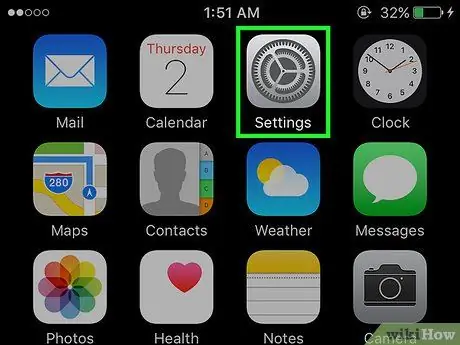
ደረጃ 1. ቅንብሮችን ይክፈቱ።
የማርሽ አዶ (⚙️) ያለው ይህ ግራጫ መተግበሪያ ብዙውን ጊዜ በመነሻ ማያ ገጹ ላይ ነው።
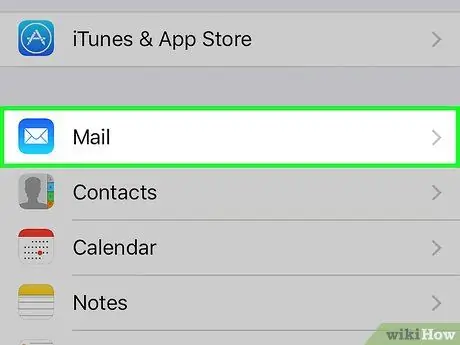
ደረጃ 2. ማያ ገጹን ወደ ታች ይሸብልሉ እና ሜይልን መታ ያድርጉ።
እንደ የቀን መቁጠሪያ እና ማስታወሻዎች ካሉ ሌሎች የ Apple መተግበሪያዎች ጋር በአንድ ክፍል ውስጥ ነው።
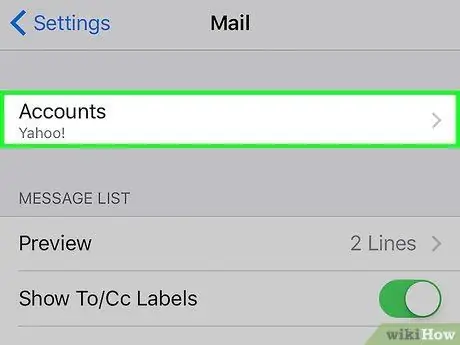
ደረጃ 3. በምናሌው የመጀመሪያ ክፍል ውስጥ መለያዎችን መታ ያድርጉ።
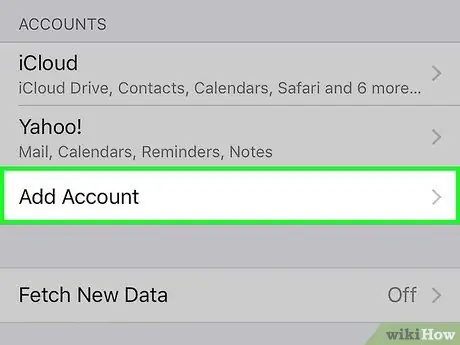
ደረጃ 4. በ «መለያዎች» ክፍል ግርጌ ላይ ያለውን መለያ አክል የሚለውን መታ ያድርጉ።
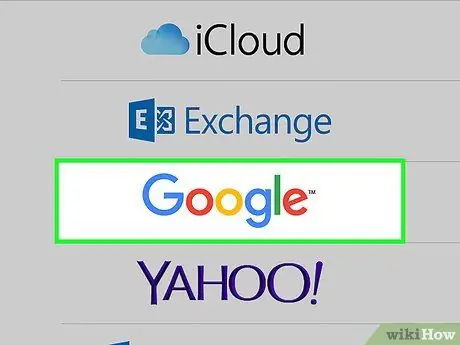
ደረጃ 5. በዝርዝሩ መሃል ላይ ያለውን ጉግል ን ይንኩ።
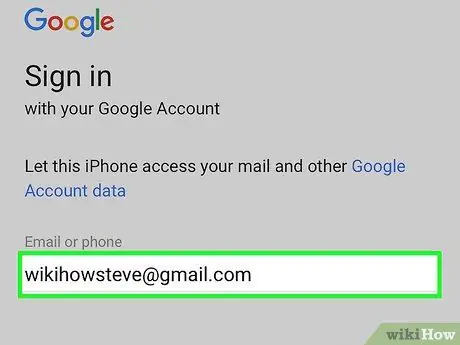
ደረጃ 6. በተሰጠው መስክ ውስጥ የ Gmail አድራሻዎን ይተይቡ።
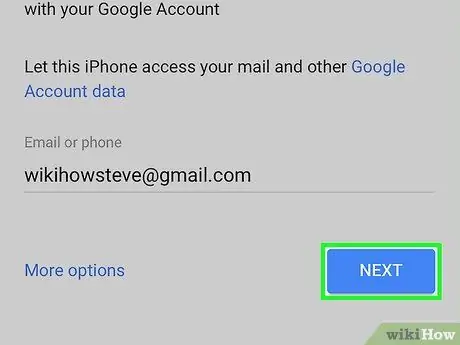
ደረጃ 7. NEXT ን ይንኩ።
ይህ በማያ ገጹ ላይ ያለው ሰማያዊ አዝራር ነው።
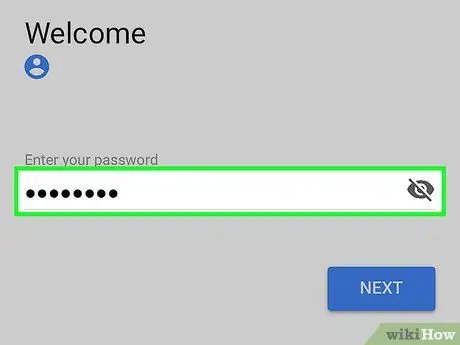
ደረጃ 8. በቀረበው መስክ ውስጥ የይለፍ ቃሉን ይተይቡ።
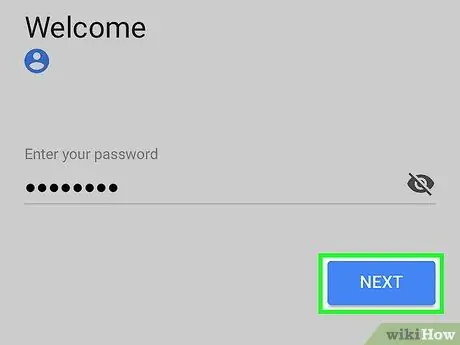
ደረጃ 9. NEXT ን ይንኩ።
ይህ በማያ ገጹ ላይ ያለው ሰማያዊ አዝራር ነው።
ለጂሜይል ሁለት-ደረጃ ማረጋገጫ ከነቃ ፣ በጽሑፍ መልእክት የተቀበሉትን የማረጋገጫ ኮድ ይተይቡ ወይም አረጋጋጭ ይጠቀሙ።
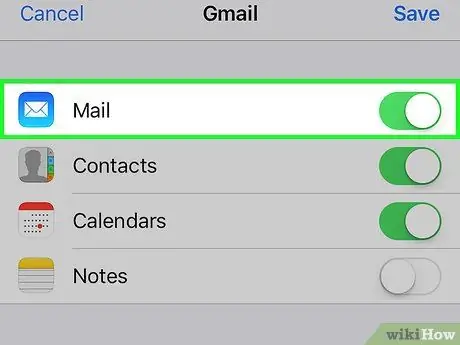
ደረጃ 10. “ደብዳቤ” ወደ “በርቷል” አቀማመጥ ይቀይሩ።
ቀለሙ አረንጓዴ ይሆናል።
በእርስዎ iPhone በኩል ለማየት የሚፈልጉትን ውሂብ ወደ «አብራ» (አረንጓዴ) አቀማመጥ በማንሸራተት ከእርስዎ iPhone ጋር ለማመሳሰል የሚፈልጉትን ሌላ የ Gmail ውሂብ መምረጥ ይችላሉ።
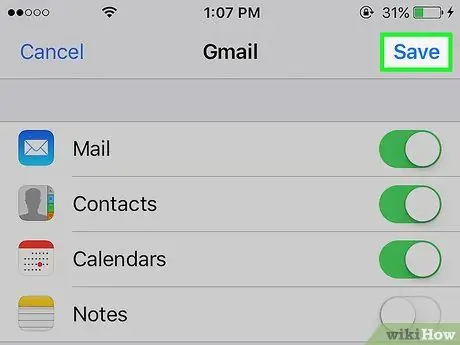
ደረጃ 11. ከላይ በቀኝ ጥግ ላይ ያለውን አስቀምጥን መታ ያድርጉ።
አሁን በ iPhone አብሮ በተሰራው የመልዕክት መተግበሪያ በኩል የ Gmail መልዕክቶችን መላክ እና መቀበል ይችላሉ።
ዘዴ 2 ከ 2 - የ Gmail ወይም የገቢ መልእክት መተግበሪያን መጠቀም
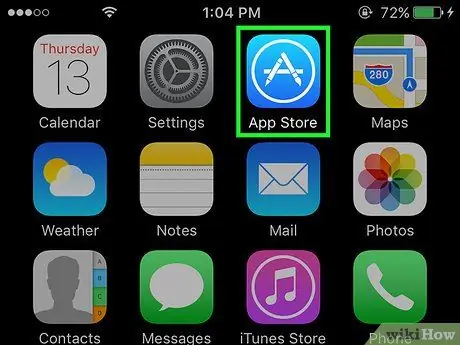
ደረጃ 1. የመተግበሪያ መደብርን ይክፈቱ።
በክበብ ውስጥ ነጭ “ሀ” ያለው ሰማያዊ መተግበሪያ ነው።
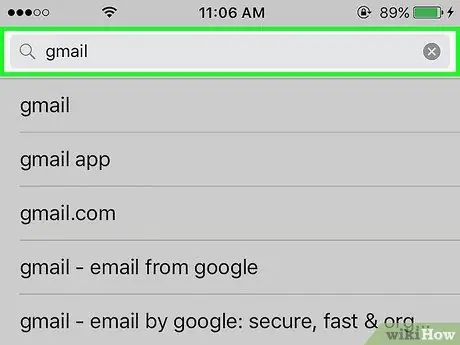
ደረጃ 2. በማያ ገጹ ታችኛው ክፍል በስተቀኝ በኩል ፍለጋን ይንኩ።
በመቀጠል በማያ ገጹ አናት ላይ ያለውን “ፍለጋ” መስክን መታ ያድርጉ ፣ ከዚያ “Gmail” ብለው ይተይቡ። በሚተይቡበት ጊዜ ተገቢው ትግበራ በማያ ገጹ ላይ ፣ በ “ፍለጋ” መስክ ስር ይታያል።
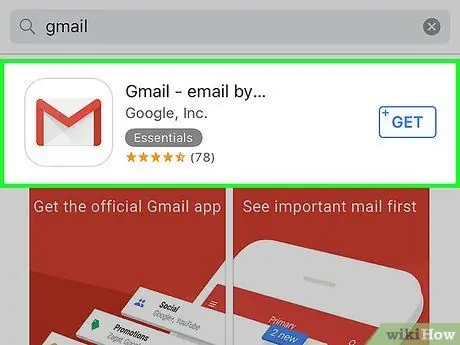
ደረጃ 3. ተፈላጊውን ትግበራ ይምረጡ።
ሁለቱም Gmail እና Inbox የ Gmail መልዕክቶችን በ iPhone በኩል ለመላክ እና ለመቀበል ሊያገለግሉ የሚችሉ ኦፊሴላዊ የጉግል መተግበሪያዎች ናቸው።
ዋናው ልዩነት የገቢ መልእክት መተግበሪያን ከተጠቀሙ ከጂሜል ሌላ የኢሜል አካውንት ማዘጋጀት ይችላሉ።
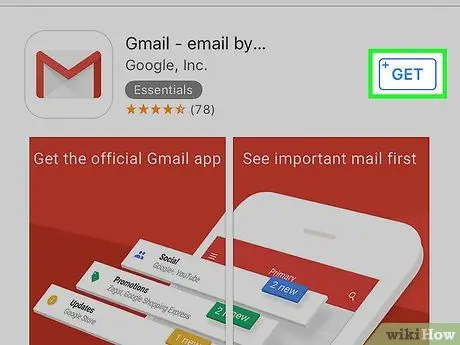
ደረጃ 4. በሚፈለገው መተግበሪያ በቀኝ በኩል የሚገኘውን GET ን ይንኩ።
በአዝራሩ ላይ ያለው ጽሑፍ ወደ ሲቀየር ጫን ፣ አዝራሩን እንደገና መታ ያድርጉ። የመተግበሪያው አዶ በመነሻ ማያ ገጹ ላይ ይታከላል።
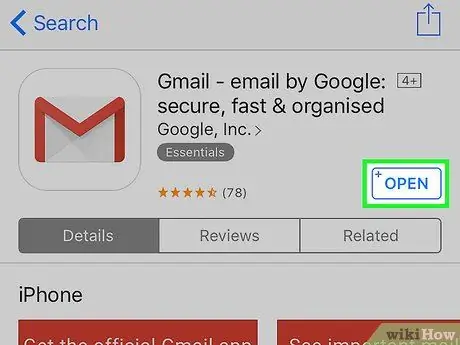
ደረጃ 5. ክፈት ንካ።
አዝራሩ ልክ እንደ አዝራሩ በተመሳሳይ ቦታ ላይ ነው ያግኙ እና ጫን.
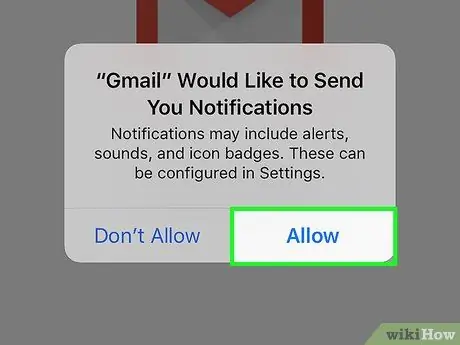
ደረጃ 6. ንካ ፍቀድ።
ይህን በማድረግ ፣ ኢሜል ሲቀበሉ መተግበሪያው ማሳወቂያዎችን እንዲልክ እየፈቀዱለት ነው።
- ከ Gmail ይልቅ የገቢ መልዕክት ሳጥን መተግበሪያውን የሚጠቀሙ ከሆነ ማሳወቂያዎችን ለመፍቀድ መጀመሪያ እንዲገቡ ይጠየቃሉ።
- ወደ ቅንብሮች በመሄድ ማያ ገጹን ወደ ታች በማሸብለል እና በመንካት እነዚህን ቅንብሮች መለወጥ ይችላሉ ማሳወቂያዎች ፣ ከዚያ ይንኩ ጂሜል ወይም የገቢ መልዕክት ሳጥን.
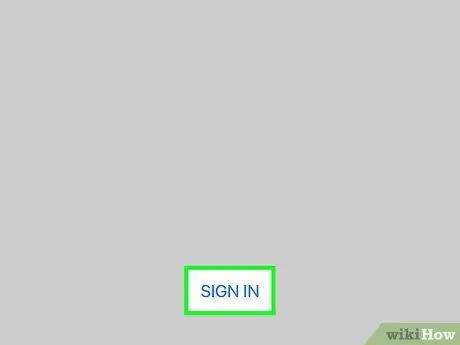
ደረጃ 7. በማያ ገጹ ግርጌ ላይ የሚገኘውን SIGN IN ን ይንኩ።
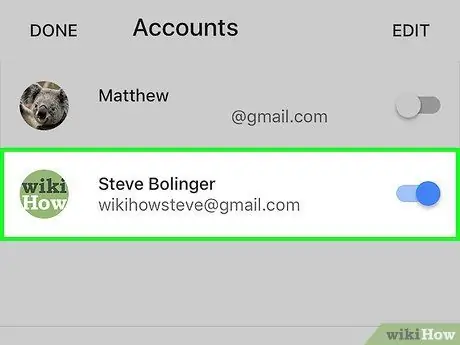
ደረጃ 8. የ Gmail መለያ ያክሉ።
መለያው በ “መለያ” ዝርዝር ውስጥ ከተዘረዘረ ሂሳቡን ወደ “በርቷል” (ሰማያዊ) አቀማመጥ ያንሸራትቱ።
- መለያዎ እዚያ ካልተዘረዘረ ይንኩ + መለያ ያክሉ በዝርዝሩ ግርጌ። በመቀጠል የ Gmail አድራሻዎን ይተይቡ ፣ ይንኩ ቀጣይ ፣ የይለፍ ቃሉን ይተይቡ ፣ ከዚያ ይንኩ ቀጣይ.
- ለጂሜይል ሁለት-ደረጃ ማረጋገጫ ካለዎት በጽሑፍ መልእክት የተቀበሉትን የማረጋገጫ ኮድ ይተይቡ ወይም አረጋጋጭ ይጠቀሙ።
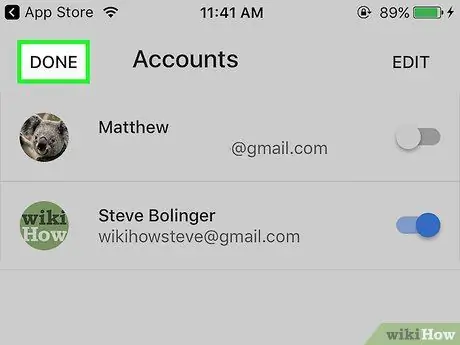
ደረጃ 9. ከላይ በግራ ጥግ ላይ ያለውን ተከናውኗል የሚለውን ይንኩ።
አሁን በይፋዊው የ Google መተግበሪያዎች በአንዱ በኩል በእርስዎ iPhone ላይ የ Gmail መለያ አዘጋጅተዋል።







